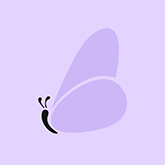「文件传阅」是公司内部协作软件,功能比邮件丰富,可自定义文件接收流程、设置反馈可见性等。分普通人员和管理员角色。普通人员能发起、处理事项,管理员能查看所有人事项。指南详述了新建、结束、撤回、催办、办理事项及设置分类和标签的操作步骤。
1.1 应用介绍
文件传阅主要是用于公司内部员工协作的软件,可以理解为公司“内部邮件”,但是「文件传阅」拥有比邮件更丰富的功能,可以自定义文件接收人的流程、设置反馈信息可见/不可见、关注回复意见、给事项加标签等。
1.2应用介绍
「文件传阅」系统中有2类角色,普通人员——能够发起事项、设置事项流转流程,处理别人发的事项 ;系统管理员——除了拥有普通人员的功能外,还能查看所有人发起的事项。
1. 发起人操作指引:
2.1 首页介绍
打开「文件传阅」网页端,首页是统计展示当前操作人的所有待办、已办、发起、收藏、以及放在回收站的数,还能在下方“事项分类”中查看给事项创建的标签。
2.1 新建事项
在云之家进入「文件传阅」网页端——办理中心——新建事项中,填写事项的基本信息;
(1)其中【处理方式】是设置该事项的的流转流程:
“任意流转”:则该事项的接收人员同时接收到该事项;“步骤流转”:则该事项按所设置的步骤依次接收到事项;
【设置】是给接收人设置操作功能:
“加签”:则接收人能拉其他人参与该事项;“共享反馈意见”:则接收人反馈的意见能够相互看见;“关注回复意见”:则有人回复接收人时有通知提醒。
2.2 结束事项
事项结束有2中方式:
(1)当所有人“完成”后,事项自动结束;
(2)发起人手动结束事项:
在云之家进入「文件传阅」网页端——办理中心——我发起的中,可以看见自己发起过的所有事项,以及事项处理人员情况、事项状态等信息。
点击要结束的事项,进入详情页面,在页面底部点击【结束】,则该事项状态变为“已结束”。
(3)手机端:「文件传阅」——我发起的——事项详情:在页面底部点击【结束】。
2.3 撤回事项
(1)在「文件传阅」网页端,办理中心——我发起的中,点击进入需要撤销的事项详情页面,在页面底部点击【撤回】,则事项状态变为“已撤销”,接收人将无法查看此事件。
(2)手机端:「文件传阅」——我发起的——事项详情:在页面底部点击【撤销】。
2.4 催办事项
同2.2和2.3操作,在详情页面点击【催办】,则未办理事项的人员,会收到通知提醒。
2.5 办理事项
事项办理有2种方式,
(1)在「文件传阅」网页端——办理中心——待办事项中,是当前操作人所有没有办理完成的事项。注意:事项填写反馈意见后,表示“已阅”,事项只有点击【完成批复】后,该事项才会进入“已办事项”,才算处理完成。
(2)在手机端「文件传阅」轻应用中,待办事项——事项详情中,点击底部【完成批复】则事项办理完成。
2.6 设置事项分类
在「文件传阅」网页端,事项分类——分类设置中,管理事项分类。
2.7 给事项设置分类标签
给事项设置分类标签,首先要在完成2.6步骤,提前设置好分类。
随后在“分类查询”“已办事项”页面中,勾选要加标签的事项,点击页面右上角【增加到分类】,选择对应分类,则事项绑定好分类。
在事项分类——分类查询中,可以根据分类查询我加标签的事项。
「文件传阅」操作手册 .pdf(2.15MB)
推荐阅读